
Vi er i en tid da lagring av nettsky regler. Vi er i økende grad vant til å laste opp dokumenter, bilder og alle slags filer til vår favoritt skylagring, det være seg Google Drive, iCloud, Dropbox eller hva som helst. Men det er også muligheten til å lage din personlige sky, uten å være avhengig av tredjeparter, og for det eksisterer NAS.
Ved å bryte stereotypene at disse NAS-ene bare er for eksperter på grunn av deres kompleksitet, tilbyr WD oss sitt nye My Cloud Home, Disker koblet til nettverket som er konfigurert i løpet av et par minutter, og som gir deg muligheten til å nyte filene dine hvor som helst og til og med installere Plex for å glede deg over multimediainnholdet. Etter å ha prøvd det har jeg overbevist meg selv om at det er akkurat det jeg trengte, og jeg vil fortelle deg hvorfor.
Hva er en NAS?
NAS er forkortelsen for Network Attached Storage. For de som ikke vet hva jeg snakker om, eller som bare kjenner denne terminologien, er det en harddisk (eller flere) som De er koblet til nettverket ditt slik at de er tilgjengelige fra enhetene i hjemmet ditt, og til og med utenfor det. De er "din personlige skylagring", siden hvor du enn har internett kan du glede deg over alt NAS-en din inneholder.

Verden til NAS er veldig kompleks, med utallige modeller og priser, avhengig av mulighetene de tilbyr deg. Men vi kan oppsummere med å si at de er små datamaskiner (mer eller mindre kraftige, avhengig av prisen) der du kan til og med installere applikasjoner som Plex- eller Torrent-klienter, for å laste ned innhold uten at du trenger en datamaskin som er på hele dagen. Ved å få tilgang til filene dine hvor som helst, kan du til og med spille serier eller filmer du har på NAS-en din utenfor hjemmet, så lenge du har en internettforbindelse som tillater det.
Spesifikasjoner WD My Cloud Home
Utseendet er ikke annerledes enn en vanlig harddisk, selv om det er litt større. Western Digital har estetisk renovert dem med et moderne og diskret utseende, der bare en sentral LED indikerer at den er på og at den fungerer riktig. Den er tilgjengelig i forskjellige kapasiteter, fra 2 til 16 TB (med mulighet for to plater), og for å være en harddisk har den en egenart som skiller den fra disse: den har ikke en USB-tilkobling.

På baksiden har vi Ethernet-tilkoblingen som vi vil koble disken direkte til ruteren, fordi det er det eneste du trenger, slik at vi får tilgang til innholdet ditt. Åpenbart er det også nødvendig å koble til strømforsyningen, og selv om du kan se en USB-kontakt på baksiden, da jeg sa at jeg ikke hadde den, mente jeg at den ikke ble brukt til å koble den til noen datamaskin. Det er en USB for å koble til en annen disk (og dermed utvide den) eller koble et USB-minne med bilder eller filer og laste dem ned til disken direkte.
Ethernet-porten tillater overføring med hastigheter på opptil 1000 Mbps, og disken har 1 GB RAM. En Realtek Quadcore-prosessor er ansvarlig for å administrere hele driften av disken. Alle som forstår saken vil legge merke til at det er en diskret NAS i spesifikasjonerDet er derfor artikkelen har tittelen "egnet for nesten alle." Senere vil du vite hvorfor jeg sier dette.
My Cloud Home Configuration
Det er omtrent så grunnleggende som plug and play. Ved å gå direkte koblet via Ethernet til ruteren, trenger du ikke å gi den tilgang til nettverket ditt, og Fra hvilken som helst enhet som er koblet til WiFi, kan du konfigurere den på et par minutter tilgang til nettet Min sky Hei. Skriv inn noen få sifre og klar til bruk, så enkelt og raskt vil du ha NAS perfekt konfigurert til å jobbe med den.
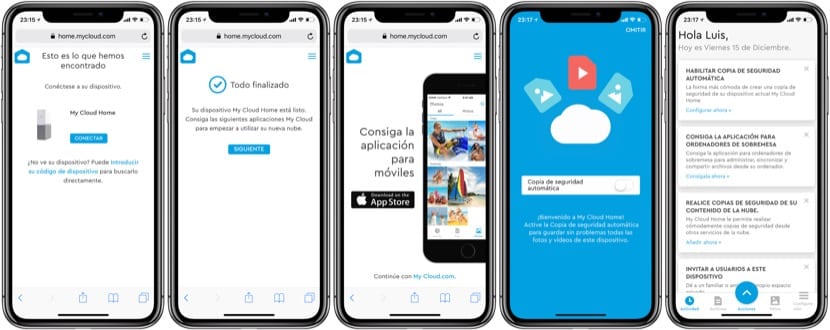
For å se innholdet og konfigurere resten av NAS-funksjonene, trenger du applikasjonen til iOS y macOS (også tilgjengelig på Windows og Android). Konfigurasjonen er ganske enkel siden alternativene som tilbys er få: legge til brukere på disken, konfigurere sikkerhetstiltak som passord, Touch ID eller Face ID for å få tilgang til applikasjonen og aktivere automatisk kopiering av bilder og videoer fra iPhone til NAS. Til gode og dårlige er det ikke mange tilpasningsalternativer på dette My Cloud Home.
Apper for iOS og macOS
Som vi sa, er den store fordelen med NAS å få tilgang til innholdet fra hvor som helst vi har internettilgang, og vi vil oppnå dette takket være søknadene som vi snakket om og ga nedlastingskoblingene.
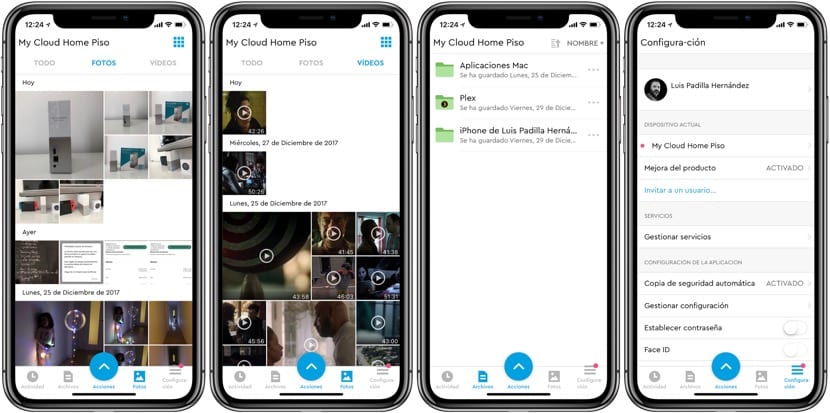
MyCloud-applikasjonen for iOS lar oss se alt innholdet på NAS. Det vil være som en filutforsker der vi kan se bilder, videoer, dokumenter ... og åpne dem i andre applikasjoner, dele dem gjennom meldingsapper eller laste dem ned til enheten vår. I tillegg kan vi også konfigurere sikkerhetskopien av hjulet vårt, slik at alle bildene og videoene som vi tar med vår iPhone vil bli kopiert til NAS automatisk. Hvis du bruker iCloud-biblioteket, er bildene som er kopiert til NAS originalene, ikke miniatyrbildene på iPhone, noe som er gode nyheter.
Som en filutforsker eller sikkerhetskopi fungerer applikasjonen ganske bra, den er rask og det er veldig intuitivt å komme seg rundt den. Avspilling av multimediainnhold er mulig fra selve applikasjonen, det lar deg til og med velge videokvaliteten for å matche tilkoblingshastigheten din. Det kan forbedre estetikken eller informasjonen til multimediafilene, men det er ikke et problem siden det tillater installasjon av Flex, noe som gjør det fantastisk.
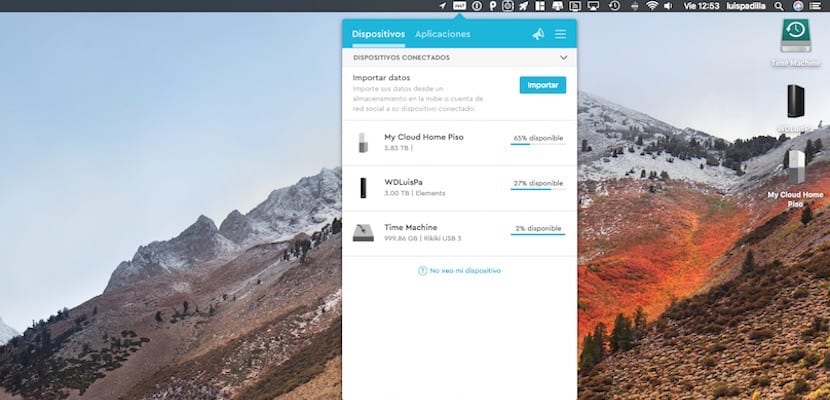
På Mac fungerer dette My Cloud Home som en hvilken som helst disk som er koblet til USB-en på datamaskinen din. WD Discovery-applikasjonen får den til å vises på skrivebordet eller i sidefeltet i Finder, og du kan åpne den som en hvilken som helst lokal disk, selv om du er utenfor hjemmenettverket. Integrasjonen med systemet er perfekt, og det er en stor suksess å klare det på denne måten fordi det er ekstremt behagelig og enkelt for alle brukere. Å dra filer fra en lagring til en annen er alltid mulig takket være denne integrasjonen, og hvis du ikke har datamaskinen din med programmet installert, ikke bekymre deg, for med en hvilken som helst nettleser kan du få tilgang til kontoen din Min sky og se innholdet ditt.
Installere Plex for multimediainnhold
Hva er en NAS uten Plex? Hvis du vil bruke den til å lagre og vise multimediainnhold, er det nesten obligatorisk å bruke Plex, og heldigvis lar WD My Cloud Home deg installere det med et enkelt klikk. Du trenger ikke å gjøre noe rart, eller laste ned filer med tungvint installasjoner ... ett klikk og Plex venter på at du skal legge til multimediainnholdet. Bilder, musikk, filmer, serier ... du vil kunne se alt i detalj på datamaskinen din, iPhone, iPad og på TV-en.
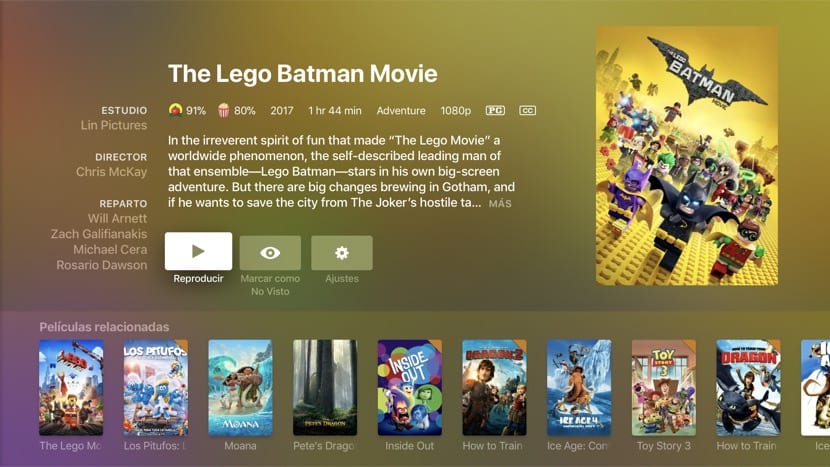
Med Plex oppretter du multimediaserveren din som du kan spille på kompatible enheter, men den har sine begrensninger. Avspilling er ikke jevn for store filer, for eksempel mkv-filmer og mer enn 20 GB. Begrensningene til Plex i denne forbindelse er kjent, og Dette NAS My Cloud Home har ikke makten til å spille av disse videoene, men dette har også en løsning: Infuse.
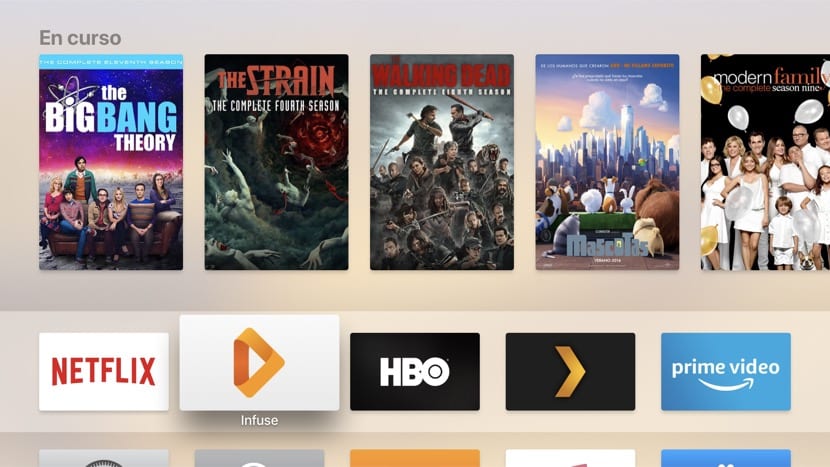
Hvis du oppretter DLNA-serveren med Plex, kan du med Infuse gjengi alt den inneholder uten flytproblemer. Med apper for iOS og tvOS er det den perfekte løsningen for de tunge videoene som Plex-spilleren ikke kan håndtere.. Alt du trenger for å glede deg over multimediebiblioteket er Plex-serveren installert på My Cloud Home og Infuse på enhetene dine.
Foruten Plex dette WD My Cloud Home støtter Alexa, IFTTT og det lar deg til og med importere innholdet du har i andre skytjenester som Dropbox eller Google Drive. Disse applikasjonene er installert like enkelt som Plex fra mobilapplikasjonen eller fra datamaskinen din.
Begrensninger som må tas opp
Vi har fremhevet de enorme dyder som dette WD My Cloud Home har, men det har også noen ulemper. Den gode nyheten er at de er lett å fikse gjennom programvareoppdateringer, så forhåpentligvis vil WD jobbe med det snart. En av de største ulempene er at du ikke kan gi en annen bruker tilgang til disken. Dette må forklares godt, fordi du kan gjøre det, men slik at det lagrer sine egne filer, ikke slik at det får tilgang til innholdet ditt. Du kan dele visse filer med andre mennesker, men ikke hele innholdet på platen. Hvis du vil at noen skal ha tilgang, må du installere applikasjonen og bruke din egen konto.
Den andre ulempen er knyttet til denne, og det er like enkelt å fikse: du kan ikke ha flere My Cloud-stasjoner på kontoen din. Jeg kan ikke ha en plate hjemme og en annen på kontoret mitt, applikasjonen støtter ikke det. Løsningen som WD gir, er at du registrerer deg med en annen e-post og at du endrer beløpet hver gang du vil få tilgang til en disk, som helt ærlig er utålelig.
Redaktørens mening
WD My Cloud Home-stasjonen er et utmerket alternativ for de som ønsker en NAS som er enkel å håndtere og konfigurere til en veldig attraktiv pris. For hva det bare koster "saken" til en konvensjonell NAS, gir denne disken deg god ytelse, pålitelighet og en virkelig misunnelsesverdig integrasjon med iOS og macOS. Å kunne lage Plex-serveren din for multimediainnhold eller lage en automatisk sikkerhetskopi av bildene på iPhone er noen av tingene som denne lille, men effektive NAS-en gir oss. De viktigste ulempene er knyttet til tillatelser fra flere brukere eller flere disker, som derimot enkelt kan løses gjennom programvareoppdateringer. Med priser fra € 150 (2TB) til € 700 (16TB) i Amazon, det er en av de rimeligste NAS-ene som kan kjøpes.

- Redaktørens vurdering
- 4.5-stjerners rangering
- eksepsjonell
- WD My Cloud Home
- Anmeldelse av: louis padilla
- Postet på:
- Siste modifikasjon:
- lette
- Ferdig
- Priskvalitet
Pros
- Moderne og diskret design
- Integrering av apper med systemet
- Enkel å håndtere applikasjoner
- Plex-kompatibel
Cons
- Begrenset kraft merkbar med tunge "mkv" filer
- Tillater ikke flere brukere med delt tilgang
- Tillater ikke at flere plater er inkludert i en enkelt konto

God morgen, jeg har et par spørsmål, la oss se om du kan løse dem for meg? Den første er hvis denne disken lager kopier i tidsmaskinen, eller jeg må gjøre dem manuelt fra iMacen min, og den andre er hvis jeg kan laste opp bilder fra reflekskameraet mitt med wifi til disken hvor som helst som har en wifi-tilkobling. deg veldig mye,